
های براق یا همون Glossy Button ها رو که تو وب هم خیلی کاربرد دارن رو
آموزش بدم و سعی کردم که تا جایی که شده جزئیات رو توضیح بدم تا برای
اونایی که تازه با فتوشاپ آشنا شدن هم قابل فهم و اجرا باشه. ولی با تمام
این تفاسیر باز هم اگه سوالی داشتین میتونین از طریق گذاشتن کامنت در قسمت
نظرات یا از طریق ایمیل برای من ارسال کنید تا بتونم مشکلتونو حل کنم.
۲۵۰*۲۵۰ با میکنیم و داخل اون رو با رنگ #۲۵۲a38 پُر کنین. (منظور همون
Fill کردنه که تو منوی Edit > Fill قرار داره یا با کلیدهای میانبر
Shift F5 هم قابل اجرا است.) خلاصه به این شکل:
 ) Rounded Rectangle Tool رو انتخاب کنین. بالای صفحه یه سری تنظیمات میاد که باید به این شکل قرار بدین:
) Rounded Rectangle Tool رو انتخاب کنین. بالای صفحه یه سری تنظیمات میاد که باید به این شکل قرار بدین:
حالا یه لایه ی جدید باز کنین و وسط صفحه یه همچین شکلی رو ایجاد کنین:
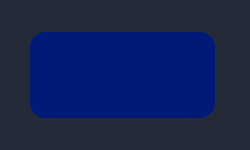
حالا میخوایم که این شکل رو با یک Gradient رنگ کنیم که اینجا دو تا رنگ لازم داریم و شماره رنگها اینا هستن:

Background به این شکل انتخاب کردین. باید از کل شکل یه Select بگیریم تا
بتونیم Gradient رو روی اون قسمت اعماااااااال کنیم. برای Select گرفتن
باید تو قسمت لایه ها در حالی که کلید Ctrl رو نگه داشتیم رو اون عکس کوچیک
که درست کنار اسم لایه قرار داره کلیک کنیم. حالا دوره شکل باید انتخاب
شده باشه. ابزاره “Gradient Tool” ( )
)
رو انتخاب کنید و با نگه داشتن دکمه ی Shift درست مثل شکل یه گرادیان از
بالا به پایین بکشین(فقط باید توجه داشته باشین موقعی که میخواین گرادیان
رو انجام بدین باید لایه ی مربوط به همین شکل رو انتخاب کرده باشین.)
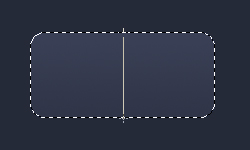
اضافه میکنیم. روی لایه راست کلیک میکنیم و گزینه ی Blending Options رو
انتخاب میکنیم. حالا این تنظیمات رو به لایه بدین:
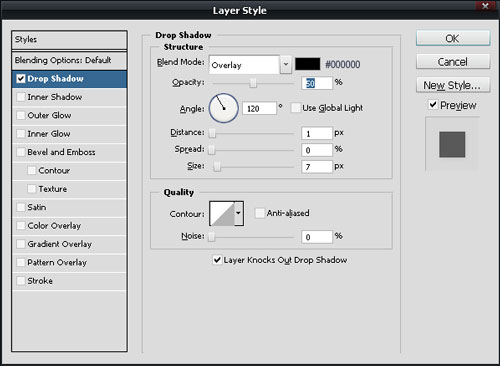
کنیم. ولی این بار با استفاده از یه روشه دیگه. برای این کار یه بار دیگه
مثل دفعه ی قبل از شکل دکمه Select میگیریم مثل دو تا عکس قبل تر. حالا
برین به Select>Modify>Contract، به اون ۱px رو بدین و OK رو بزنین.
حالا یه لایه ی جدید باز کنین و اون رو با هر رنگی که دوس دارین Fill کنین
ولی برای اینکه این رنگ دیده نشه از تو قسمت لایه ها اون بالاش گزینه ی
Fill رو ۰% کنین تا رنگی که به این لایه دادیم دیده نشه. (حالا این که چه
کخی واسه این کار بود خیلی مهم و به درد بخوره. اگه فهمیدین.) حالا روی
لایه ی جدیدی که ایجاد کردیم کلیک راست میکنیم و دوباره میریم به Blending
Options و این تنظیمات رو به Stroke میدین:
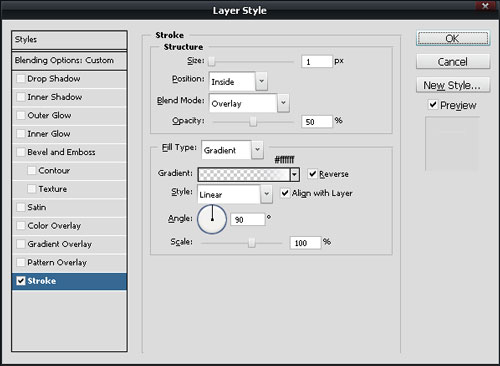
لایه داشته باشین که اینا هستن Background, Shape, Stroke که دو تای آخر رو
خودمون نامگذاری کردیم و از اسماشون هم مشخصه که چی هستن.
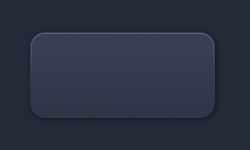
 ) Dodge و (
) Dodge و ( ) Burn نیاز داریم. برای تنظیمات هر دوی این ابزار این مقادیر رو در نظر میگیرین:
) Burn نیاز داریم. برای تنظیمات هر دوی این ابزار این مقادیر رو در نظر میگیرین:
اینجاست نزدیک بشه بهتره که از براش های نرم استفاده کنین. حالا یه Select
از لایه ی اصلی (یا همون لایه ی Shape) بگیرین و همون طوری که تو تصویر
نمایش داده شده از این دو ابزار استفاده کنین تا به نتیجه ی مشابه برسین.
فقط یادآوری کنم که برای اینکه به تیرگی یا روشنی دلخواه برسین باید از
کلیک های متعدد استفاده کنین:
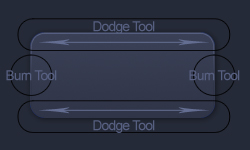
اگه همه چیز رو درست پیش رفته باشین کاری مشابه این دارین:
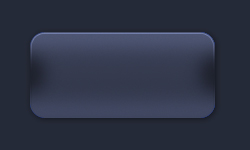
این دکمه داشته باشه رو بهش اضافه کنیم. از لایه ی Shape که داشتین یه با
دیگه Select بگیرین و ابزاره Elliptical Marquee Tool ( ) رو از منوی ابزار انتخاب کنین. حالا با نگه داشتن کلید Alt یه قسمت از این Select رو اینطوری بُرش بزنین:
) رو از منوی ابزار انتخاب کنین. حالا با نگه داشتن کلید Alt یه قسمت از این Select رو اینطوری بُرش بزنین:
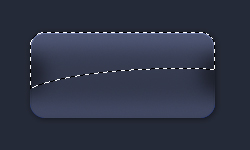
“D” رو روی کیبورد بزنین (محض اطلاع اونایی که نمیدونن این کار باعث میشه
تا Foreground Color و Background Color رو حالت Default یا همون پیش فرض
سیاه و سفید قرار بگیرن، یه میانبر خیلی عالی و کاربردی خداییییی) حالا تو
تنظیمات گرادیان Foreground to Transparent رو همون طوری که تو شکل نشون
داده شده انتخاب کنین. دقت کنین که رنگ سمت چپ رو سفید خالص در نظر گرفته
باشین.
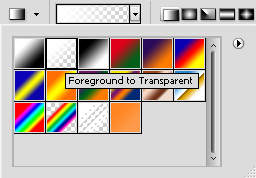
حالا از گرادیان به این صورت، از پایین به بالا استفاده کنین تا یه همچین شیب رنگی رو ایجاد کنین:
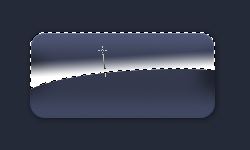
میخواستین رسیدین، میتونین شکل رو Deselect کنین (که میشه با میانبر Ctrl D
هم اینکارو کرد). حالا در قسمت بالا تو قسمت لایه ها تنظیمات لایه رو از
حالت Normal به Overlay و Opacity رو از ۱۰۰ به ۴۰% تغییر بدین:
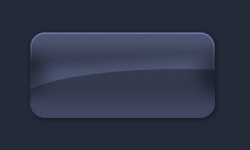
تکست بنویسیم و یه آیکون هم بزاریم کنارش. اول Text رو انجام میدیم. من
تنظیمات فونت رو اینجوری قرار دادم، شما میتونین تنظیمات رو هر جوری که
دلتون میخواد بزارین تا به نتیجه ی دلخواه خودتون برسین :font = Arial, 25
pt, Smoothو رنگ فونت هم سیاه خالص (#ffffff) بود. حالا یه چیزی بنویسین و
بعد این تنظیمات رو به Blending Options برای لایه تکست بدین:
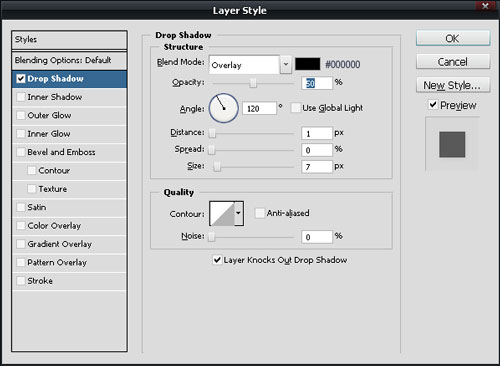
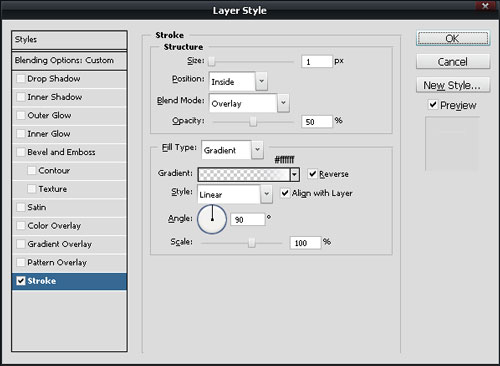
حالا دکمه ای که من درست کردم اینجوری به نظر میرسه (البته من یه کمی تکست رو آوردم سمت راست چون میخوام یه آیکون بزارم کنارش):
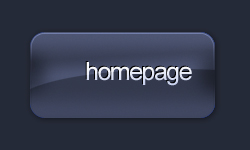
من یه تکست با همین فونت با سایز ۱۱ برای توضیحات بیشتر زیره همین تکست اضافه کردم که این شکلی شده:
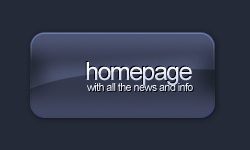
شما میتونین از هر آیکونی که دوس دارین با توجه به اینکه دکمه برای چه
قسمتی داره ساخته میشه تو طراحی هاتون استفاده کنین. حالا برین به منوی
Image>Adjustments>Hue-Saturation (یا با استفاده از میانبره Ctrl U)
و مقداره Saturation رو -۱۰۰ قرار بدین درست مثل تصویر زیر:
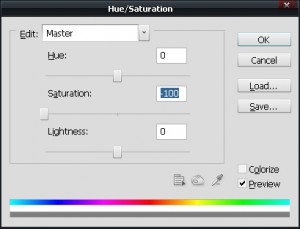
Overlay قرار بدین و کار تمووووووووم.توجه: اگر آیکونی که دارین بیش از حد
روشنه که دیده نمیشه میتونین یه کَلَک مرغابی بزنین، لایه رو Duplicate
کنین و فقط Opacity لایه ی Duplicate رو تغییر بدین تا نتیجه ی مطلوب حاصل
بشه انشاا… .در نهایت نتیجه ی کارمون این شِلکی شد:
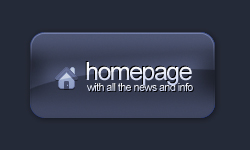
حالا که به این عکس دست یافتین میتونین به راحتی رنگش و یا آیکون هاش رو تغییر بدین و به راحتی دکمه های متفاوتی از همین رو بسازین:
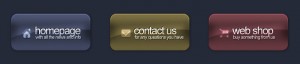
مواظب گفتارت باش كه رفتارت ميشود!
مواظب رفتارت باش كه شخصيتت ميشود!
ومواظب شخصيتت باش كه سرنوشتت ميشود!!!
مولاعلي(ع)
به نام ایزد منان
موسسه تشریفاتی بهبود اصلانی با بیش از ۱۵ سال سابقه اجرایی مجری برگزاری جشن های عروسی، مراسمات رسمی، کنفرانس ها و سمینار ها در لوکس ترین تالارها و باغ های تهران، مفتخر است بتواند جشن عروسی شما را با بهترین کیفیت منطبق با آخرین متدها و استانداردهای روز دنیا برنامه ریزی و اجرا نماید.
این موسسه با قرارداد با بهترین موسسات گل آرایی و گل فروشی ها معتر و برند تهران توانسته است بهترین طراحی ها و گل آرایی ها را در مراسم های خود اجرا کرده و از این نظر با توجه به استفاده از بهترین طراحان گل آرایی بی رقیب مانده است.
همچنین دکوراسیون و چیدمان باغ ها و تالارهای طرف قرارداد با توجه به بهره بردن از طراحان حرفه ای همواره به عهده موسسه تشریفات عروسی بهبود بوده و از این نظر همیشه بهترین طراحی ها را علی الخصوص در ورودی تالارها و باغ عروسی ها اجرا کرده است.
همچنین موسسه تشریفاتی بهبود با تجهیز یک گروه مجرب کترینگ همواره کیفیت طبخ غذاهای خود را با بالاترین استاندارها انجام داده و انواع خوراک ها شامل پیش غذا، غذای اصلی، دسر، فینگر فود ها و … را با سلیقه ای خاص دیزاین و ارائه میکند. غذاهای قابل ارائه انواع کباب ها، خورشت ها، ته چین ها، سالادها و … بوده که با توجه به سلیقه و بودجه زوج های جوان قابل ترکیب است.
ضمنا گروه کترینگ تشریفات مجالس و خدمات مجالس بهبود با مهارتی وصف ناشدنی نسبت به تزیین میزهای پذیرایی با انواع میوه ها و نوشیدنی های فصل و شمع آرایی و گل آرایی اقدام نموده و از این نظر میهمانان را شگفت زده میکند.
موسسه تشریفات بهبود به دلیل کیفیت فوق العاده در برنامه ریزی و اجرا همیشه بیشترین تعداد مشتری برگشتی را داشته و عمدتا مشتریان این موسسه از میهمانان مراسم های سابق این موسسه هستند.
این موسسه آمادگی دارد تا در صورت تمایل زوج های جوان قبل از عقد قرارداد با دعوت از ایشان جهت شرکت در مراسم های در حال برگزاری، کیفیت اجراهای خود را به نمایش بگذارد
جهت هماهنگی مشاهده نمونه کارهای ما میتوانید با شماره تلفن های ما در بخش تماس با ما در همین سایت با ما تماس بگیرید
تماس با ما : ۸۸۳۶۴۴۳۷ ۲۱ ۹۸+


 تشکر شده: 2 کاربر از
تشکر شده: 2 کاربر از